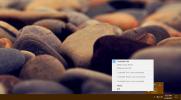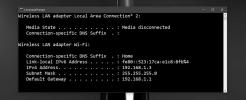Korzystanie z połączenia pulpitu zdalnego w systemie Windows 7
The Pulpit zdalny (RDP) Narzędzie pozwala połączyć się z komputerem w pracy z domu i uzyskać dostęp do wszystkich programów, plików i zasobów sieciowych tak, jakbyś faktycznie siedział przed swoim komputerem. Tworzenie połączenia pulpitu zdalnego w systemie Windows 7 jest prawie takie samo jak w starszych wersjach systemu Windows. Ten post dotyczy następujących rzeczy:
1. Jak włączyć funkcję połączenia pulpitu zdalnego na komputerze z systemem Windows 7
2. Jak zdalnie podłączyć dowolny inny komputer z systemem Windows z Windows 7
Jak włączyć pulpit zdalny w systemie Windows 7
Najpierw kliknij Starta przycisk na pulpicie, teraz kliknij prawym przyciskiem myszy Komputer opcję z menu Start i wybierz jej właściwości.
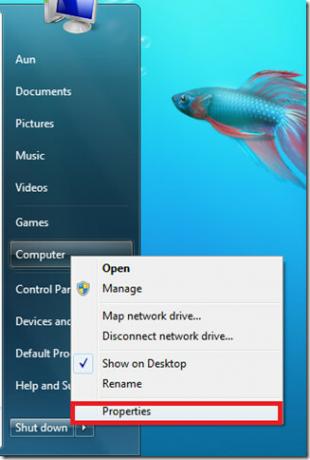 Następnie kliknij Ustawienia zdalne opcja w następnym oknie.
Następnie kliknij Ustawienia zdalne opcja w następnym oknie.

Teraz upewnij się, aby włączyć tę opcję Zezwalaj na połączenia z komputerów z dowolną wersją Pulpitu zdalnego w oknie dialogowym Właściwości systemu.

Kliknij Zastosować a funkcja połączeń pulpitu zdalnego zostanie włączona na komputerze z systemem Windows 7.
Jak ustanowić połączenie pulpitu zdalnego z systemu Windows 7
Pierwsze kliknięcia Start> Wszystkie programy> Akcesoria> Podłączanie pulpitu zdalnego połączyć.

Zostanie wyświetlone okno dialogowe Pulpitu zdalnego, w tym miejscu określ adres IP zdalnego komputera, z którym chcesz się połączyć.

Kliknij Połączyć przycisk, teraz spróbuje uzyskać dostęp do określonego komputera, a jeśli urządzenie jest uruchomione, a połączenia zdalne są na nim włączone, wyświetli monit o podanie nazwy użytkownika i hasła tego komputera. Uzyskałem dostęp do mojego komputera XP z systemu Windows 7 za pośrednictwem zdalnego pulpitu.

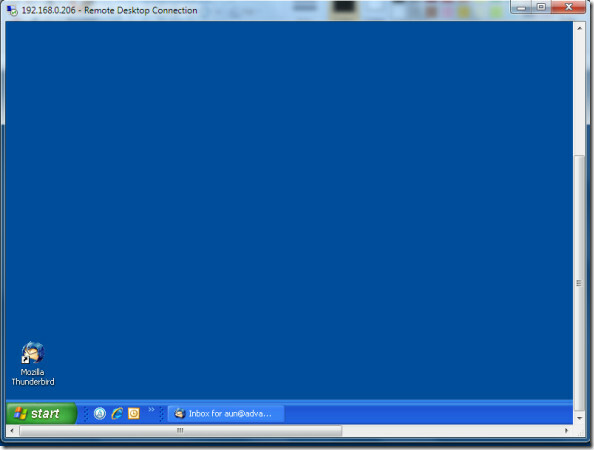
To takie proste. Cieszyć się!
Poszukiwanie
Najnowsze Posty
Jak wyświetlić procent baterii dla kontrolerów Xbox One w systemie Windows
Jeśli grasz, prawdopodobnie kiedyś usłyszałeś debatę na temat PC pr...
192.168.0.1
Prawdopodobnie wiesz, że twój komputer i telefon mają adres IP. Adr...
Jak ustawić niestandardową prędkość wentylatora na komputerze z systemem Windows 10
Zarówno laptop, jak i komputer stacjonarny mają wbudowane wentylato...